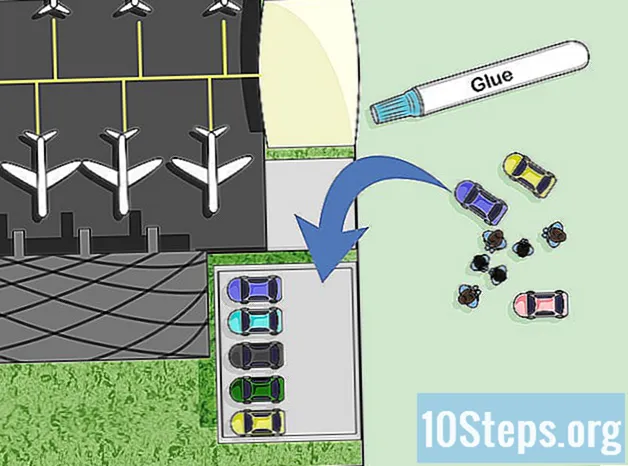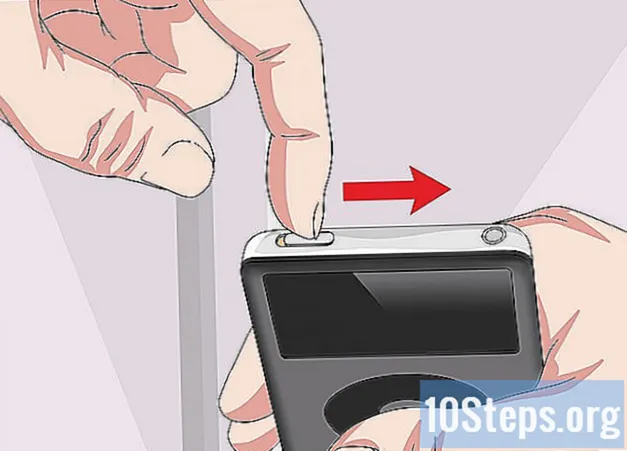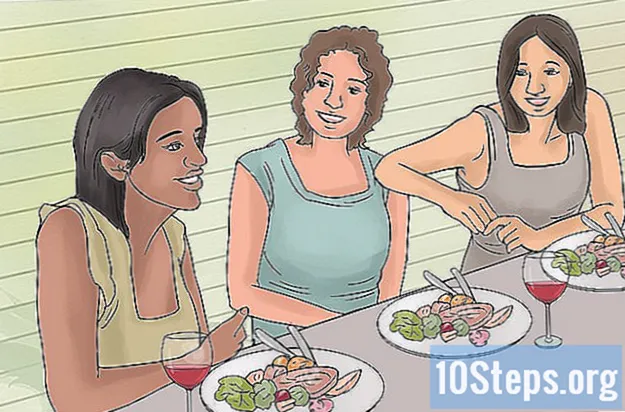Sadržaj
Ostali odjeljciFilmska industrija ima svako pravo na svoje intelektualno vlasništvo. Međutim, kada kupujete DVD, trebali biste moći raditi što god želite s onim što ste kupili, sve dok materijal ne distribuirate na neovlašten način. Slijedite ove korake za kopiranje DVD-a ili Blu-ray-a tako da filmove možete gledati ne samo s DVD playerom već i na računalu, igraćoj konzoli ili mobilnom uređaju.
Koraci
Metoda 1 od 2: Kopirajte DVD s računala
Preuzmite program za uništavanje zaštite DVD kopiranja.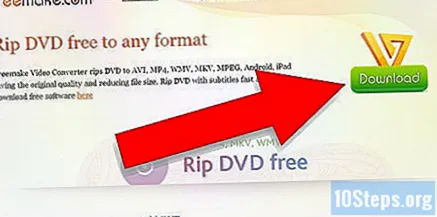
- Usporedite različite proizvode, pažljivo pročitajte sva otkrivanja i potražite nepristrane recenzije potrošača kako biste mogli odabrati najbolji proizvod.
- Odaberite proizvod koji ima besplatno probno razdoblje kako biste ga mogli isprobati prije nego što se obvežete.
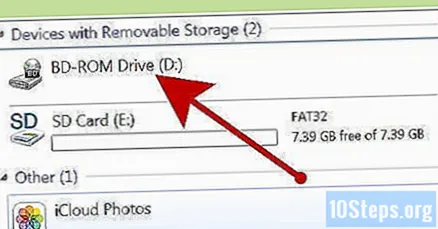
Umetnite DVD koji želite kopirati u DVD pogon računala. Ako imate više pogona, odaberite pogon koji sadrži DVD koji želite kopirati na zaslon računala.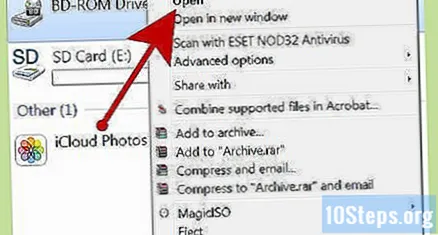
Kopirajte sadržaj DVD-a na tvrdi disk ili medijski poslužitelj.- Otvorite izbornik Start, kliknite Computer (Računalo), desnom tipkom miša kliknite disk i odaberite Explore (Istraži).
- Pronađite mapu datoteke na kojoj piše VIDEO_TS. Povucite mapu na bilo koje mjesto na koje želite kopirati DVD. Ovo je kraj osnovnog kopiranja za gledanje na računalu. Prekodiranje vam nije potrebno, osim ako ne želite smanjiti datoteku ili pregledati DVD na mobilnom uređaju.
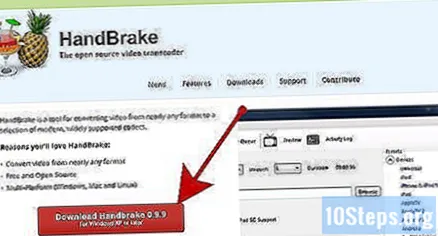
Preuzmite softver za prekodiranje. Mnogo besplatnih opcija možete pronaći na mreži kada pretražujete Google, ali ručna kočnica je najbolja opcija. Provjerite imaju li programi unaprijed postavljene postavke za razne platforme, uključujući iOS i igraće konzole.
Otvorite izvor za DVD koji želite kopirati unutar ručne kočnice ili drugog softvera za prekodiranje. Softver će skenirati naslove poglavlja i markere. Ako program ne pokupi naslove, tada možete ručno kliknuti karticu Poglavlja transkodera i unositi naslove poglavlja. Neki programi čak nisu u mogućnosti odabrati točan glavni naslov. A zatim morate snimiti naslov s DVD-a i ručno provjeriti naslov.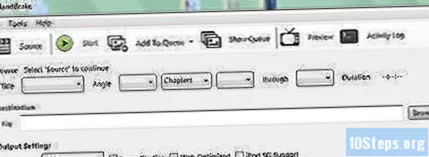
Odlučite kamo želite da ide vaš film. Mnogi programi imaju karticu Odredište. Na kartici kliknite Pregledaj i odaberite mjesto na kojem želite spremiti datoteku.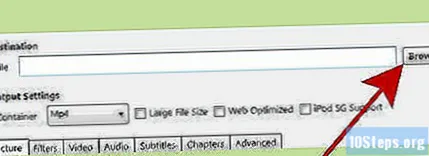
- Da biste datoteku spremili kao zajedničku datoteku na medijskom poslužitelju ili mrežnom spremniku za pohranu, podijelite udio kao mrežni pogon.
- Dođite do odgovarajuće mape, kliknite desnu tipku miša i odaberite Map Map Drive s izbornika.
Ugađajte zvučni zapis. Na primjer, možete sačuvati izvorni Dolby Digital (AC3) zvučni zapis filma i stvoriti rezervni zvučni zapis za uređaje koji nisu opremljeni AC3.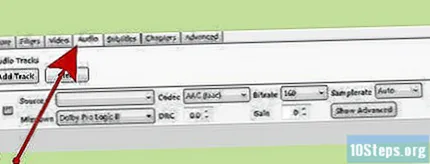
- Kliknite karticu Audio i titlovi na vašem softveru za prekodiranje.
- Odaberite zvučni zapis koji želite. Na izborniku Audio Codec odaberite AAC.
- U stupcu "mixdown" odaberite Dolby Digital II. Ostavite bilo koju brzinu, brzinu uzorkovanja i DRC postavke na zadane vrijednosti.
- Pomaknite se dolje do drugog audio zapisa. Odaberite isti zvučni zapis iz zaglavlja izvora.
- Odaberite AC3 s popisa audio kodeka.
- Potražite okvir s natpisom Samo prisilni titlovi. Ako odaberete jezik koji se razlikuje od jezika kojim glumci govore, potvrđivanje ovog okvira pomoći će vam da izbjegnete prisilne titlove.
Pritisnite gumb Start u softveru za prekodiranje da biste kopirali DVD.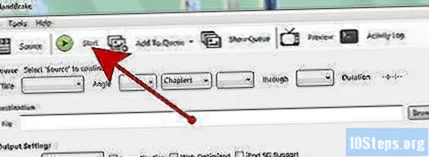
Reproducirajte kopirani film u multimedijskom uređaju kako biste bili sigurni da ste postigli željenu kvalitetu.
Metoda 2 od 2: Kopirajte DVD na Mac
Preuzmite softver za prekodiranje ručne kočnice. Ako vaš Mac ima procesor Core 2 Duo ili noviji, nabavite 64-bitnu verziju za brže kopiranje.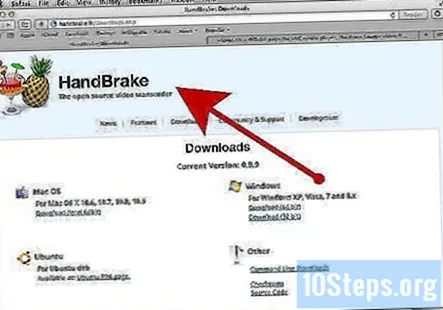
Preuzmite VLC media player. Ako ste odabrali 64-bitnu verziju Handbrake, trebat će vam 64-bitna verzija VLC playera. Sadrži libdvdcss, DVD knjižnicu za dešifriranje dizajniranu da razbije zaštitu DVD-a od kopiranja kada je reproducirate na Macu.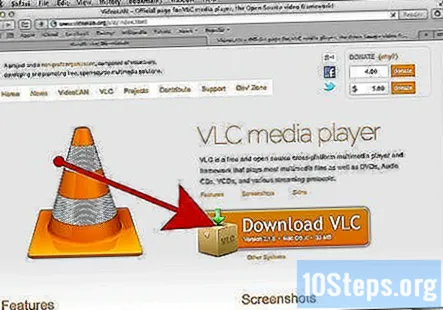
Pokrenite ručnu kočnicu na Macu. Ručna kočnica otvorit će dijaloški okvir na vašem zaslonu. Odaberite DVD koji želite kopirati i kliknite Otvori.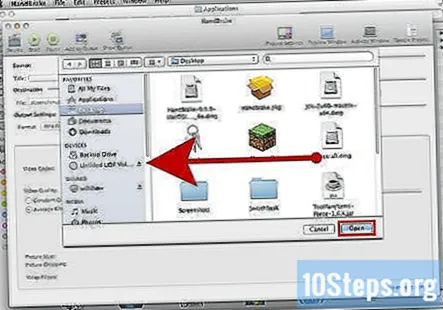
Pričekajte da ručna kočnica skenira vaš DVD. Kada se skeniranje završi, kliknite okvir pored Naslova. Na skočnom izborniku odaberite najdulji naslov.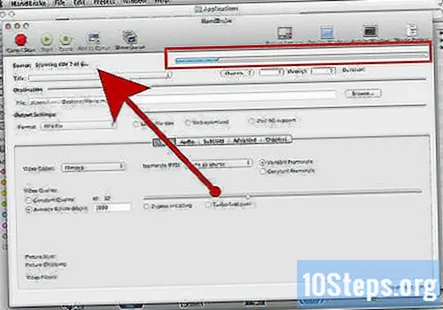
- Možda ćete vidjeti 99 naslova s gotovo jednakom duljinom. To znači da je DVD zaštićen autorskim pravima. Otvorite aplikaciju Apple DVD Player. Odaberite Idi -> Naslov na traci izbornika i odaberite naslov koji ima kvačicu pored. U ručnoj kočnici odaberite taj naslov.
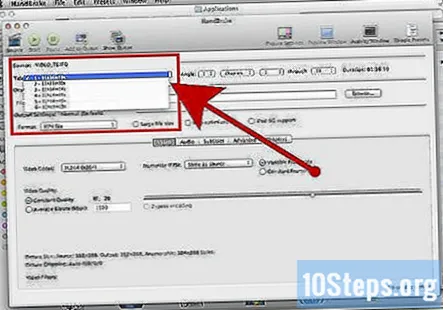
- Ako želite kopirati više naslova (kao na DVD-u s više TV epizoda), odaberite 1 naslov, dajte mu jedinstveno ime u području datoteka i kliknite Dodaj u red čekanja. Ponavljajte postupak dok u red čekiranja ne dodate sve željene naslove.
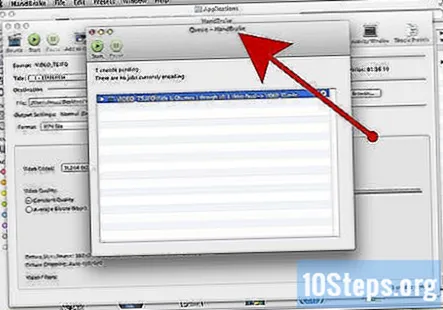
- Možda ćete vidjeti 99 naslova s gotovo jednakom duljinom. To znači da je DVD zaštićen autorskim pravima. Otvorite aplikaciju Apple DVD Player. Odaberite Idi -> Naslov na traci izbornika i odaberite naslov koji ima kvačicu pored. U ručnoj kočnici odaberite taj naslov.
Kliknite gumb Toggle Presets na vrhu prozora ručne kočnice. Također možete pritisnuti command-T. Odaberite unaprijed postavljenu postavku za svoj kopirani DVD na temelju vrste uređaja koji želite koristiti prilikom gledanja. Također možete odabrati Universal za reprodukciju na bilo kojem Apple uređaju.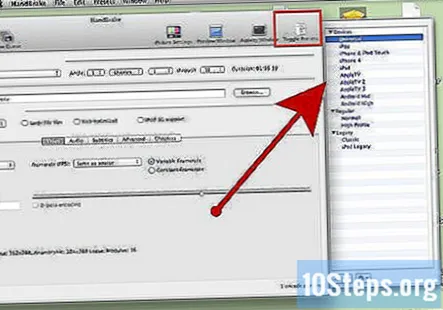
Kliknite ikonu zupčanika. Na padajućem izborniku odaberite Učini zadanim.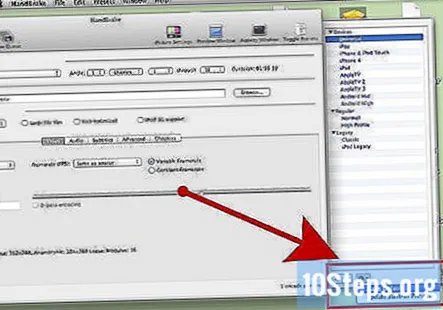
Provjerite ima li vaš DVD isprepleteni video. Kliknite prozor za pregled u ručnoj kočnici i pomičite se po svojim DVD okvirima. Ako vidite nazubljene slike, vaš DVD ima isprepleteni video.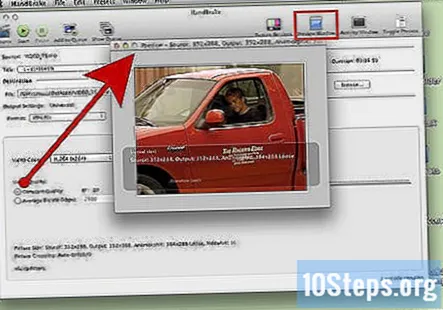
- Kliknite gumb Postavke. Otvorit će se novi prozor pod nazivom Postavke slike.
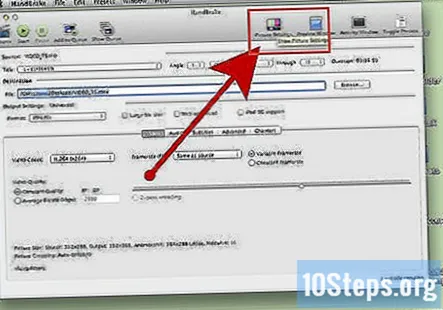
- Odaberite Filteri. Gurnite klizač između Decomb i Deinterlace skroz udesno.
- Kliknite padajući izbornik pored Deinterlace. Odaberite Fast i pregledajte film da biste vidjeli je li to popravilo nazubljene okvire.
- Kliknite gumb Postavke. Otvorit će se novi prozor pod nazivom Postavke slike.
Izmijenite zvuk kako biste smanjili veličinu datoteke. Započnite klikom na karticu Audio.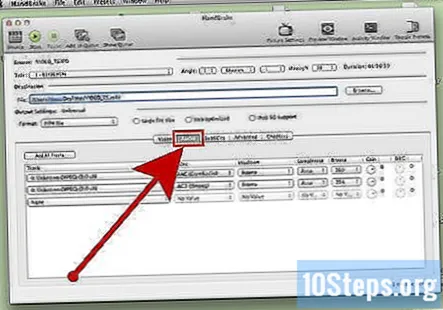
- Uklonite zvučne zapise koji vam nisu potrebni, uključujući jezične zapise.
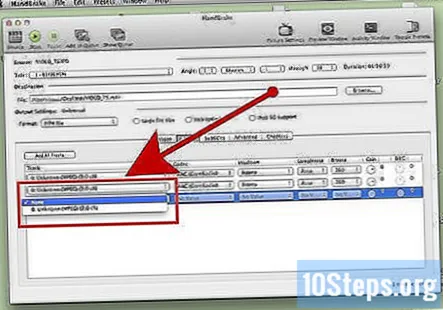
- Ako niste povezani sa surround zvukom, možete ukloniti 5,1-kanalni audio zapis ili ga kombinirati u stereo radi uštede prostora.
- Uklonite zvučne zapise koji vam nisu potrebni, uključujući jezične zapise.
Snimite titlove klikom na karticu Titlovi ručne kočnice. Odaberite titlove ili naslove koje želite uključiti u gotovu datoteku.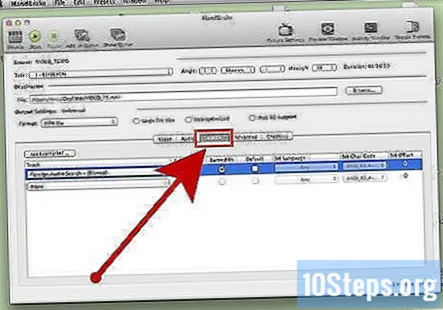
Pritisnite Start i pričekajte da Handbrake transkodira video. Ovaj postupak može potrajati prilično dugo.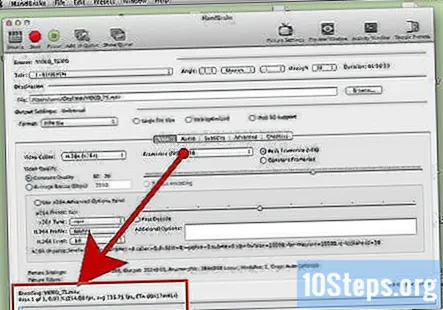
Dodajte metapodatke poput naslovnice, uloga i sažetaka. Možete pomoći programe kao što su MetaX, iFlicks ili Video Monkey koji će vam pomoći u ovom procesu. Ručna kočnica također će poslati dovršene ripove izravno MetaX-u.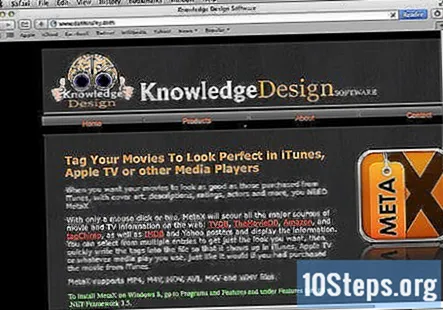
Povucite film u svoju iTunes knjižnicu i pogledajte ga.
Pitanja i odgovori zajednice
Savjeti
- Ako želite snimiti kopirani DVD na novi DVD od 4,7 GB, često ćete ga prvo morati smanjiti, jer izvorni DVD-ovi obično sadrže više od 4,7 GB podataka. Potražite programe koji mogu stvoriti kopirani DVD direktorij koji stane na disk od 4,7 GB, bez vidljivih promjena u kvaliteti slike ili zvuka.
- Da biste kopirali više DVD-a, potražite program za prekodiranje koji ima mogućnost skupnog reda. Postupak kopiranja mogao bi proizvesti desetak ili više pojedinačnih datoteka, pa je često najbolje stvoriti novu mapu na tvrdom disku za svaki DVD.
- Kopiranje DVD-a zauzet će veći dio vašeg procesorskog kapaciteta, pa ripajte filmove tijekom vremena koje nećete trebati koristiti za bilo što drugo. Na primjer, pokrenite postupak i pustite ga da radi preko noći.
- Sličan postupak možete koristiti za kopiranje Blu-ray-a ako imate Blu-ray snimač, BD-R diskove i program koji može dešifrirati moćne Blu-ray algoritme. Samo imajte na umu da redoviti DVD sadrži oko 8,5 GB sadržaja; Blu-ray ima do 50 GB sadržaja.
Upozorenja
- Ripped filmovi mogu zauzeti puno prostora na vašem tvrdom disku. Prekomjerni tvrdi disk može značajno utjecati na performanse vašeg računala.
- Izbjegavajte kopiranje DVD-a ako je postupak u suprotnosti sa zakonima o zaštiti autorskih prava u vašoj zemlji.
Stvari koje će vam trebati
- PC ili Mac
- Program za uništavanje zaštite DVD kopiranja
- 4,7 GB praznog DVD-a
- Softver za prekodiranje (ručna kočnica)
- Program metapodataka (MetaX, iFlicks ili Video Monkey)